 Voyons comment exploiter OnLocation pour l'enregistrement direct sur ordinateur et le contrôle de son image et signal vidéo.
Voyons comment exploiter OnLocation pour l'enregistrement direct sur ordinateur et le contrôle de son image et signal vidéo.
Dans ce tutorial nous allons voir comment utiliser OnLocation dans le cadre d'un tournage institutionnel. OnLocation exploite la connectique firewire pour recevoir le signal de sa caméra sur son ordinateur. Nous allons donc voir comment utiliser les outils de contrôle proposés par le logiciel et comment paramétrer et utiliser l'enregistrement sur disque dur. |
||
| Sébastien Gaillard avec la participation de Arnaud Keil |
||
 |
Au Menu (le chapitrage est implémenté dans le fichier quicktime):
|
|
(le clic lance un pop-up, résolution 1280x1024 recommandée) |
Lien du download du fichier Quicktime (faire clic droit "enregistrer la cible sous") : tutorial-onlocation.mov |
Informations sur le tutorial:
Tutorial Vidéo Quicktime chapitré |
| Informations techniques | ||
|
|
||
|
Quicktime 7 conseillé
Nous conseillons l'utilisation du lecteur gratuit Quicktime 7 car le tutorial téléchargé se lancera en plein écran (même sur la version gratuite de Quicktime) et la barre de navigation de Quicktime 7 s'affiche/disparait par dessus l'image (selon mouvements de souris).Cette barre de contôle permet donc un accès aux chapitres ainsi qu'aux boutons de lecture et de réglage audio tout en restant en plein écran. |
||
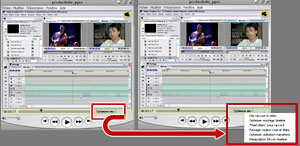 |
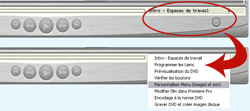 |
|
| Les tutoriaux sont chapitrés. Pour accéder au chapitre de votre choix, cliquez sur le listing sur la droite de la barre de lecture. En lecture plein écran avec Quicktime 7, cliquez sur le listing à droite des boutons de lecture. ___________________________________________________________________________ |
||
| Pour tout commentaire, suggestion, ou question technique, vous pouvez vous exprimer en remplissant ce formulaire, en cliquant ici. |
||
